Descargas totales
Contenido de la página
Temas candentes
Descargar Programa para Reparar Micro SD Dañada Gratis
Software de reparación de micro SD/USB dañado principalmente comprueba y corrige la tarjeta de memoria dañada, unidad flash USB y Pendrive en Windows cuando la tarjeta SD muestra 0 bytes en lugar de la capacidad completa, tarjeta SD se convierte en RAW, ilegible, inaccesible, o Windows indica que "el disco necesita ser formateado error".
En este punto es EaseUS Partition Master la solución que vamos a recomendar. En primer lugar, viene con soluciones alternativas para reparar micro SD que está dañada; en segundo lugar, este gestor de particiones gratuito es un software útil y disponible para que cada usuario arregle la unidad de almacenamiento dañada por su cuenta. Por lo tanto, vamos a descargar software de reparación de tarjeta de memoria SD de EaseUS ahora para comenzar a trabajar con él.
Haga clic para obtener ayuda adicional si necesita recuperar datos de una tarjeta micro SD dañada.
Reparación de la tarjeta micro SD: Formatear y Reparar Micro SD dañada
En la primera parte, como hemos comentado, hay muchas señales que indican que su tarjeta de memoria está dañada. Para restaurar la tarjeta a su estado de funcionamiento normal, hay que arreglarla. ¿Cómo va a ayudar este programa de reparación de tarjeta microSD de EaseUS?
• Solución 1. Formatear la tarjeta de memoria dañada o unidad flash USB
• Solución 2. Llamar a Windows Chkdsk. exe para comprobar y reparar micro SD dañada o la unidad flash USB
Solución 1. Formatear micro sd dañada o la unidad USB
Paso 1: Inicie EaseUS Partition Master, haga clic con el botón derecho del ratón en la partición de su disco duro externo/tarjeta USB/SD que desea formatear y elige la opción "Formatear".

Paso 2: Asigne una nueva etiqueta de partición, sistema de archivos (NTFS/FAT32/EXT2/EXT3) y tamaño de clúster a la partición seleccionada y, a continuación, haga clic en "OK".
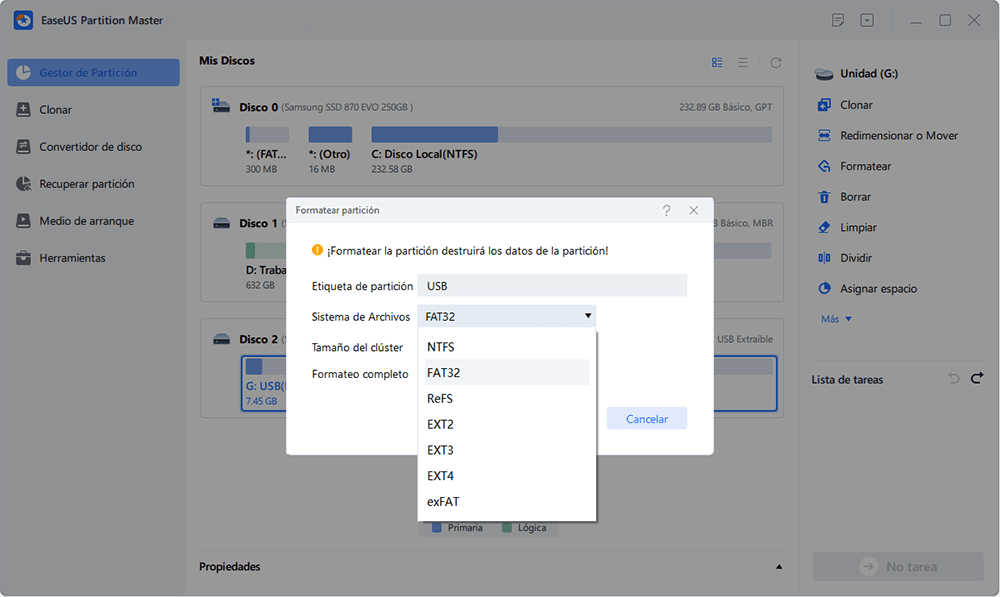
Paso 3: En la ventana de advertencia, haga clic en "Sí" para continuar.
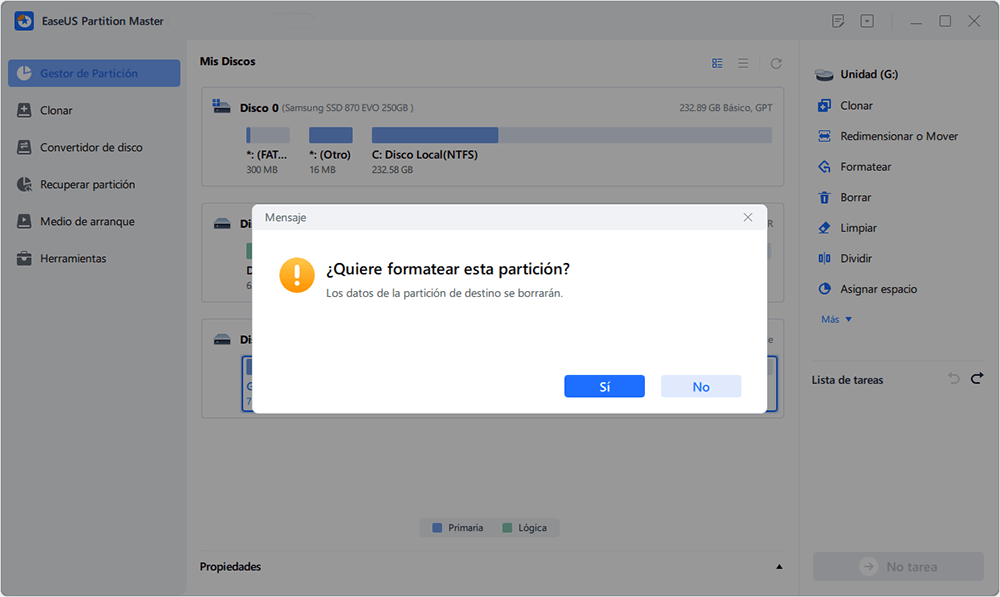
Paso 4: Haga clic en el botón "Ejecutar 1 tarea(s)" para revisar los cambios, luego haga clic en "Aplicar" para empezar a formatear su disco duro externo/tarjeta USB/SD.

Solución 2. Comprobar y reparar la tarjeta micro sd dañada o la unidad USB usando Chkdsk
Paso 1: Abra EaseUS Partition Master en su ordenador. Luego localice el disco, haga clic con el botón derecho del ratón en la partición que desea comprobar y seleccione "Avanzado" y luego pulse en "Comprobar el Sistema de Archivos".
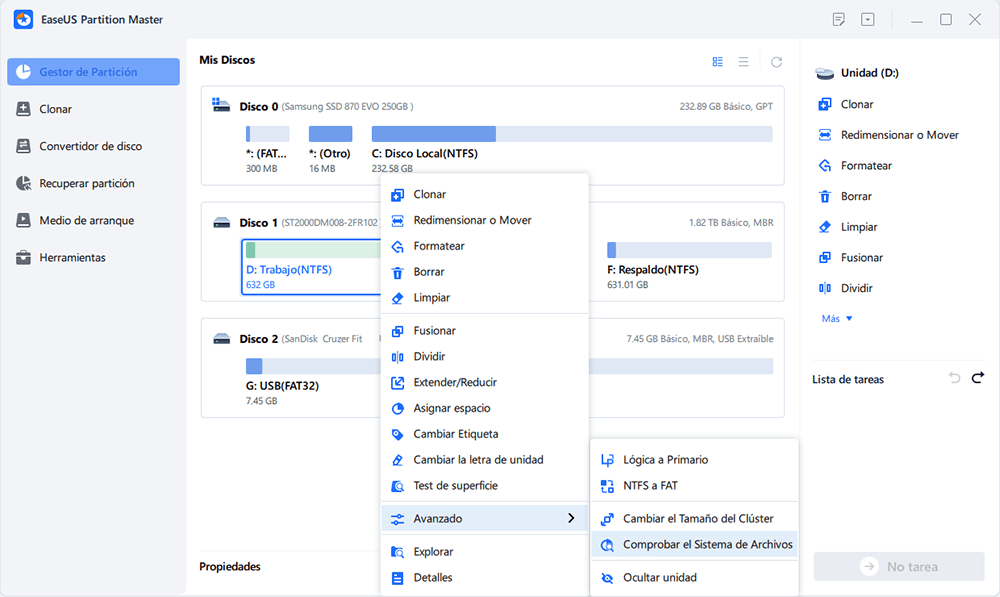
Paso 2: En la ventana Comprobar sistema de ficheros, mantenga seleccionada la opción "Tratar de corregir los errores encontrados" y haga clic en "Empezar".
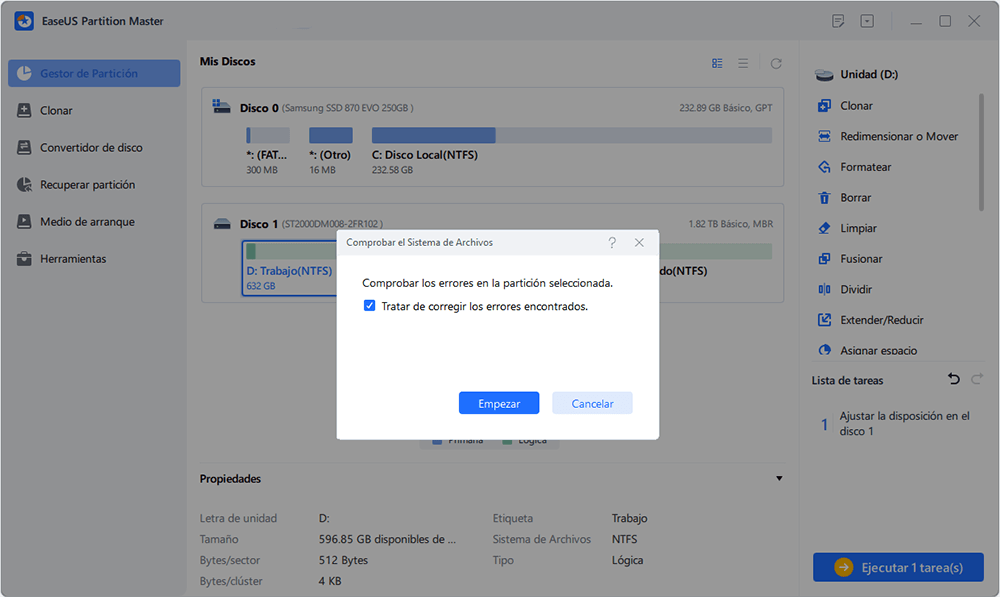
Paso 3: El software comenzará a comprobar el sistema de archivos de la partición en el disco. Cuando haya terminado, haga clic en "Finalizar".
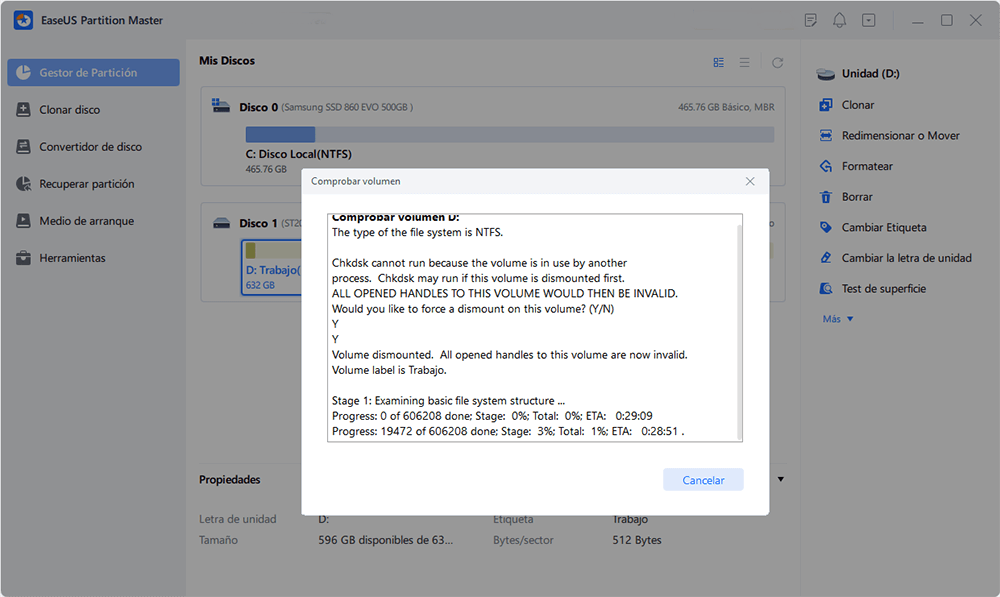
Preguntas frecuentes sobre programa de reparación de micro SD
Si también tiene alguna de las siguientes preguntas sobre la reparación de la tarjeta SD, consulte las breves respuestas.
1. ¿Cómo puedo reparar mi tarjeta SD?
Para reparar la tarjeta SD, puede probar las diez soluciones de este artículo. Aquí, le mostramos cómo ejecutar la herramienta de reparación de la tarjeta SD de Windows para reparar una tarjeta SD corrupta.
Paso 1. Conecte la tarjeta SD a su PC. Presione Windows + E para abrir el Explorador de Windows.
Paso 2. Haga clic derecho en la tarjeta SD y haga clic en "Propiedades".
Paso 3. Haga clic en la pestaña "Herramientas". Haga clic en el botón "Comprobar". Y deja que el proceso de escaneo se complete.
2. ¿Cómo reparar una tarjeta SanDisk Micro SD?
¿Cómo reparar una tarjeta SD Sandisk? Puede probar el comando CHKDSK para verificar errores en la tarjeta de memoria, asignar una nueva letra de unidad, reinstalar el controlador, usar el software de reparación de tarjetas SD proporcionado por el fabricante y más. Si todos estos métodos fallan, puede reparar una tarjeta Micro SD formateándola.
Paso 1. Inserte su tarjeta SD Sandisk en su convertidor de SD a USB; o simplemente inserte la tarjeta SD directamente en su computadora si hay una ranura para tarjeta SD.
Paso 2. Abra el Explorador de Windows y busque la tarjeta SD. Haga clic derecho en su tarjeta SD, luego haga clic en la opción "Formatear" en el menú contextual.
3. ¿Cómo solucionar los sectores defectuosos en mi tarjeta SD?
Cuando hay sectores defectuosos lógicos en su disco, puede usar las líneas de comando CHKDSK para reparar la tarjeta SD dañada. El comando chkdsk escaneará la tarjeta SD dañada, verificará y reparará los problemas. Pero si su tarjeta SD tiene demasiados sectores físicos defectuosos (puede hacer una prueba de superficie de la tarjeta SD para saber si su tarjeta SD tiene sectores defectuosos) y falla, no puede usar una herramienta de reparación de tarjetas SD para solucionarlo. Es posible que deba cambiar a uno nuevo.
4. ¿Cómo puedo reparar mi tarjeta SD en línea?
Es difícil buscar reparación de tarjeta SD en línea. En comparación con la reparación de la tarjeta SD en línea, debe elegir el software de reparación de la tarjeta SD de escritorio, como el maestro de partición EaseUS, un software de reparación y formateo de tarjeta de memoria corrupto gratuito. Con esta herramienta de reparación de tarjetas SD, puede verificar y reparar el sistema de archivos con un solo clic.
5. ¿Cómo puedo reparar mi tarjeta SD sin formatear?
Hay algunas formas de reparar la tarjeta SD sin formatear. Por ejemplo, puede reparar la tarjeta SD dañada asignando una nueva letra de unidad en Administración de discos.
Paso 1. Conecte la tarjeta SD dañada a su computadora.
Paso 2. Haga clic con el botón derecho en el botón Inicio y seleccione "Administración de discos".
Paso 3. Haga clic con el botón derecho en la tarjeta SD y haga clic en "Cambiar ruta y letra de unidad".
Paso 4. Seleccione la letra de la unidad de la lista desplegable. Haga clic en Aceptar". La administración de discos de Windows es muy útil cuando se trata de algunos problemas con la tarjeta SD.
6. ¿Cómo reparar mi tarjeta SD en mi Android?
Puede reparar y formatear la tarjeta SD de Android dañada sin perder datos con el siguiente método:
- Haga una copia de seguridad o restaure los datos de la tarjeta SD de Android dañada.
- Formatee la tarjeta SD en su computadora con el software de formateo de tarjetas de memoria dañadas de EaseUS o con la Administración de discos de Windows.
- Repare la tarjeta SD de Android dañada con el comando CHKSDK.
¿En qué podemos ayudarle?
Reseñas de productos
-
Me encanta que los cambios que haces con EaseUS Partition Master Free no se aplican inmediatamente a los discos. Hace que sea mucho más fácil interpretar lo que sucederá después de haber hecho todos los cambios. También creo que el aspecto general de EaseUS Partition Master Free hace que cualquier cosa que estés haciendo con las particiones de tu ordenador sea fácil.
Seguir leyendo -
Partition Master Free puede redimensionar, mover, fusionar, migrar y copiar discos o particiones; convertir a local, cambiar la etiqueta, desfragmentar, comprobar y explorar la partición; y mucho más. Una actualización Premium añade soporte técnico gratuito y la posibilidad de redimensionar volúmenes dinámicos.
Seguir leyendo -
No creará imágenes en caliente de tus discos ni los alineará, pero como está acoplado a un gestor de particiones, te permite realizar muchas tareas a la vez, en lugar de limitarte a clonar discos. Puedes mover particiones, redimensionarlas, desfragmentarlas y mucho más, junto con el resto de herramientas que esperarías de una herramienta de clonación.
Seguir leyendo
Artículos relacionados
-
10 herramientas gratuitas de test de velocidad USB recomendadas y descargadas
![author icon]() Luis/2025/12/26
Luis/2025/12/26 -
Soluciones para Instalación de Windows 10 no Detecta Disco Duro
![author icon]() Pedro/2025/12/26
Pedro/2025/12/26 -
Descargar Partition Magic Freeware para particionar discos en Windows 10/11 [No te lo pierdas].
![author icon]() Luis/2025/12/26
Luis/2025/12/26 -
Falló el dispositivo de arranque seleccionado - 6 soluciones rápidas con imágenes
![author icon]() Luna/2025/12/26
Luna/2025/12/26









